
我们在做PPT的时候,对一些细节需要进行比较精细化,细微的处理的时候,如果我们没有一个放大镜一样的功能,那处理起来将会非常地耗费眼神。即使我们眼神很好,还需要对鼠标操作很熟练,所以,我们要做到对细节的处理可不容易。
想象一个画面:我们需要选中页面上的一个非常小的图标,进行修改颜色,或者是对边缘进行微调,为了看清楚,我们可能把脸贴到屏幕上了……
那么,我们的好方法是什么呢?其实非常的简单,一看就会。
借助鼠标的滚轮就可以快速实现局部放大缩小的效果。
第一步,我们先找到那个恼人的需要修改的元素。这里一定不要忘了,需要单击先选中需要调整的元素。不然放大的将是整张幻灯片,一样不好调。
第二步,按照电脑键盘上的Ctrl键,同时滚动鼠标上的滚轮,向上滚动是放大,向下活动是缩小。接下来,你将会发现这是一个非常简单,有趣但又简单的事情。整个屏幕中间就是你要调整的目标对象。
第三步,进行相应操作即可。做好前面两步,这一步太简单了。随时放大缩小幻灯片,省时省力。
好了,下次操作的时候,你也可以试试了。此外,在播放幻灯片的情况下,也可以进行幻灯片的放大,有时候需要让大家看清局部小字内容,也可以这样操作。
本站资源旨在整理服务大家,请勿转载传播。如属原创模版教程技巧类,转载请注明:转自于YOPPT模板网,原文链接:http://www.yoppt.com/archives/2015
本站为分享资源站点,主要来源是本站编辑制作、网络搜集整理、网友投稿,版权均归原作者所有;网站内所有资源仅供学习交流之用,请勿用作商业用途,并请于下载后24小时内删除,谢谢;若无意中侵犯到您的版权利益,我们深感抱歉,并有劳您来信联系我们,我们会在收到信息后会尽快处理。Email:yoppt@yoppt.com

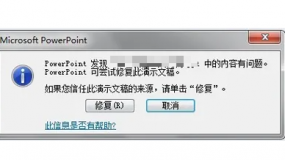
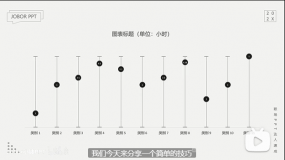
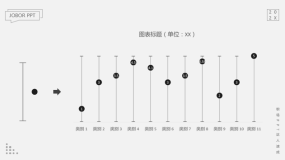
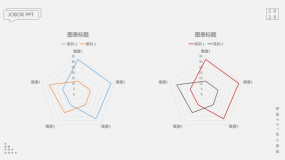
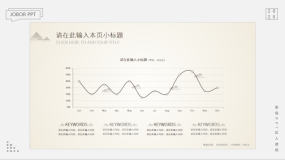
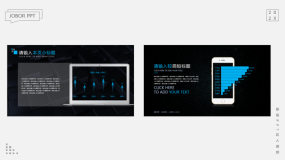

评论0